So synchronisieren Sie Outlook und Google Calendar - aktualisiert für 2026
Inhaltsverzeichnis
Synchronisieren Sie Outlook- und Google-Kalender in 1 Minute!
Verwenden Sie OneCal, um Outlook- und Google-Kalender sicher zu synchronisieren, wählen Sie aus, was von einem Kalender in den anderen synchronisiert werden soll, und behalten Sie Ihre Privatsphäre bei.
Lassen Sie uns erklären, wie Sie Outlook und Google Kalender mit verschiedenen Methoden synchronisieren, inklusive Schritt-für-Schritt-Anleitungen, Vor- und Nachteilen und unseren Empfehlungen. Los geht's!
Probleme bei der Verwaltung von Outlook und Google Kalendern
In einer idealen Welt würden Fachleute nur einen Kalenderanbieter benötigen, und ihre Verfügbarkeit wäre zentralisiert, aber das ist nicht der Fall. Es ist ziemlich üblich, dass Menschen Outlook und Google Kalender getrennt verwalten. Dies führt dazu, dass ihre Verfügbarkeit über verschiedene Plattformen verteilt ist, was es ihren Kollegen erschwert, ihren tatsächlichen Zeitplan zu erfassen.
Deshalb ist die Synchronisierung von Outlook und Google Kalender wichtig, da sie sicherstellt, dass Ihre Verfügbarkeit von Outlook im Google Kalender angezeigt wird.
Das klassische Beispiel wäre, dass Sie einen Outlook-Kalender und einen Google Kalender verwalten.
Nehmen wir an, Sie sind Ben, ein Berater für Acme Inc. und Globex. Acme Inc. verwendet Outlook (ben@acmeinc.com), und Globex verwendet einen Google Kalender (ben@globex.com).
Teammitglieder von Globex (Google Kalender) können Ihre belegten Zeiten von Acme Inc. (Outlook-Kalender) nicht sehen, daher können sie Meetings mit Ihnen planen, wenn Sie bereits bei Acme Inc. gebucht sind.
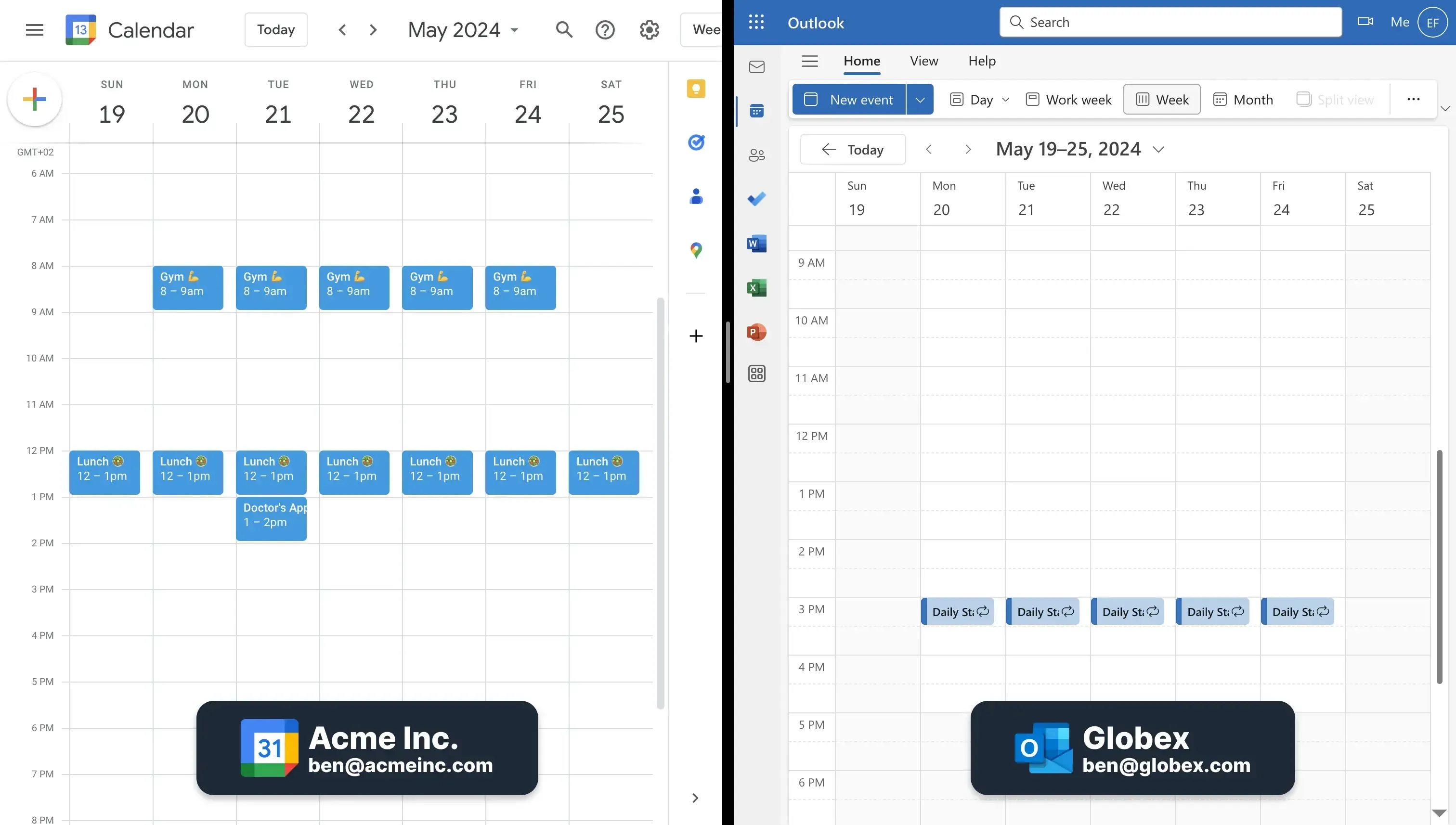
Beispiel: Lisa, eine Globex-Kollegin, möchte ein Einzelgespräch über Google Kalender (ben@globex.com) buchen. Dazu verwendet sie die Google Kalender-Funktion „Zeit finden“ und sieht, dass Sie am Dienstag um 13 Uhr frei sind, und plant daher das Meeting.
Lisa weiß nicht, dass Sie am Dienstag um 13 Uhr im Outlook-Kalender von Acme Inc. (ben@acmeinc.com) gebucht sind. Dies führt zu einer Doppelbuchung, und Sie müssen Lisa kontaktieren, um aufgrund eines Konflikts einen anderen Termin zu finden. Andernfalls müssen Sie das Meeting bei Acme Inc. absagen oder verschieben.
Dies hätte leicht vermieden werden können, wenn Ihr Outlook- und Google Kalender synchronisiert wären.
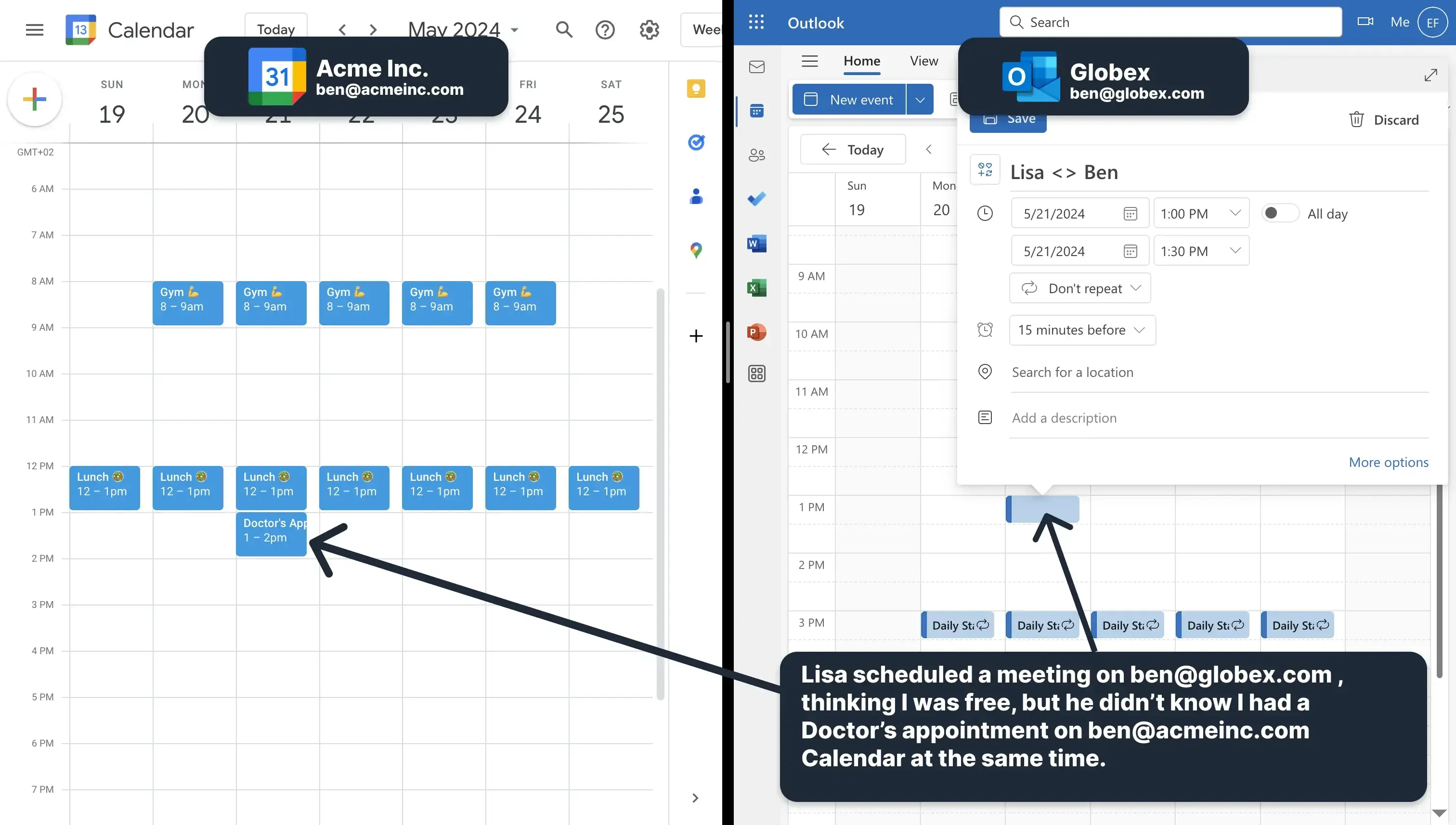
Synchronisierung von Outlook und Google Kalendern: Methoden, die NICHT funktionieren
Die meisten Artikel verwechseln die Synchronisierung von Outlook und Google Kalendern mit dem Importieren eines Schnappschusses des Google Kalenders in Outlook oder umgekehrt. Obwohl es stimmt, dass sowohl Outlook als auch Google Kalender Möglichkeiten haben, einen Kalender zu importieren, bedeutet das nicht, dass die Kalender synchron bleiben. Die Importfunktionen importieren nur einen Schnappschuss des Kalenders; neue Ereignisse oder Aktualisierungen werden nach dem ersten Import nicht angezeigt.
Die folgenden Kalenderfreigabe-Funktionen und Methoden synchronisieren Outlook und Google Kalender nicht:
"Aus URL" in Google Kalender: Google Kalender ermöglicht es Ihnen, andere Kalender als sekundäre Kalender mithilfe ihrer URL zu importieren. Diese Methode dauert bis zu 24 Stunden, bis neue Ereignisse oder Aktualisierungen im Google Kalender angezeigt werden. Benutzer haben auch berichtet, dass Updates Wochen dauern können, bis sie im Google Kalender erscheinen.
"Von Web abonnieren" in Outlook: Ähnlich wie Google Kalender hat Outlook eine Funktion, die es Ihnen ermöglicht, einen anderen Kalender über eine URL zu importieren. Laut Outlook dauert es bis zu 24 Stunden, bis Updates in Outlook angezeigt werden, aber Benutzer haben berichtet, dass Updates länger dauern.
Wenn Sie dennoch lernen möchten, wie Sie Google Kalender zu Outlook hinzufügen oder Outlook zu Google Kalender hinzufügen, lesen Sie die folgenden Abschnitte.
Wie man Outlook mit Google Kalender synchronisiert, indem man die Google Kalender Freigabefunktion verwendet
Mit Google Kalender können Sie einen anderen Kalender über die Kalender-URL importieren. Dies hat viele Benutzer glauben lassen, dass Sie Outlook mit Google Kalender synchronisieren können, indem Sie den Outlook-Kalender in Google Kalender importieren.
Leider ist das nicht wahr. Dies ist keine echte Kalendersynchronisierung; alles, was es tut, ist, den Outlook-Kalender als separaten Kalender in das Google-Konto zu importieren.
💡Profi-Tipp: Wenn Sie nach einer echten Kalendersynchronisierung zwischen Outlook und Google Kalender suchen, sollten Sie OneCal in Betracht ziehen. OneCal synchronisiert Outlook direkt mit Google Kalender, indem es Zeit in Google Kalender für Meetings in Outlook blockiert.
Um Outlook manuell mit Google Kalender zu synchronisieren, befolgen Sie bitte diese Schritte:
Melden Sie sich bei Outlook an. Sie können sich bei Outlook anmelden, indem Sie die Microsoft Outlook Seite besuchen.
Wählen Sie das Symbol "Einstellungen": Das Einstellungssymbol befindet sich im oberen rechten Bereich des Seitenheaders.
Klicken Sie auf Kalender (neben dem Kalendersymbol), dann auf "Freigegebene Kalender".
Finden Sie den Abschnitt "Kalender veröffentlichen": Der Abschnitt "Kalender veröffentlichen" befindet sich unten auf der Seite. In diesem Abschnitt finden Sie den Link zu dem Outlook-Kalender, den Sie mit Google Kalender synchronisieren möchten.
Klicken Sie auf Kalender und dann auf "Kann alle Details anzeigen". Dieser Schritt ist sehr wichtig, da er bestimmt, ob die Outlook-Ereignisse die Details anzeigen oder nicht, wenn sie mit Google Kalender synchronisiert werden.
Klicken Sie auf Veröffentlichen.
Kopieren Sie den ICS-Link: Der ICS-Link befindet sich weiter unten, unterhalb des HTML-Links.
Öffnen Sie Google Kalender. Nachdem Sie den ICS-Link kopiert haben, ist der nächste Schritt, den Google Kalender zu öffnen, den Sie mit dem Outlook-Kalender synchronisieren möchten.
Klicken Sie in der Seitenleiste unten auf der Seite auf "Weitere Kalender +".
Klicken Sie im Dropdown-Menü auf „Per URL“.
Fügen Sie die "ICS-URL" ein, die Sie zuvor in Schritt 7 kopiert haben, und klicken Sie auf Kalender hinzufügen.
Ihr Outlook-Kalender erscheint in der Liste unter "Weitere Kalender", sobald er freigegeben ist. Sie können ihn dann umbenennen und seine Farbeinstellungen ändern.
Sie können beide Kalender in Google Kalender sehen, aber letztendlich sind die Kalender getrennt; wenn Sie einen Outlook-Kalender in Google Kalender importieren, können die Kollegen in Google Kalender immer noch nicht sehen, dass Sie durch den importierten Outlook-Kalender beschäftigt sind.
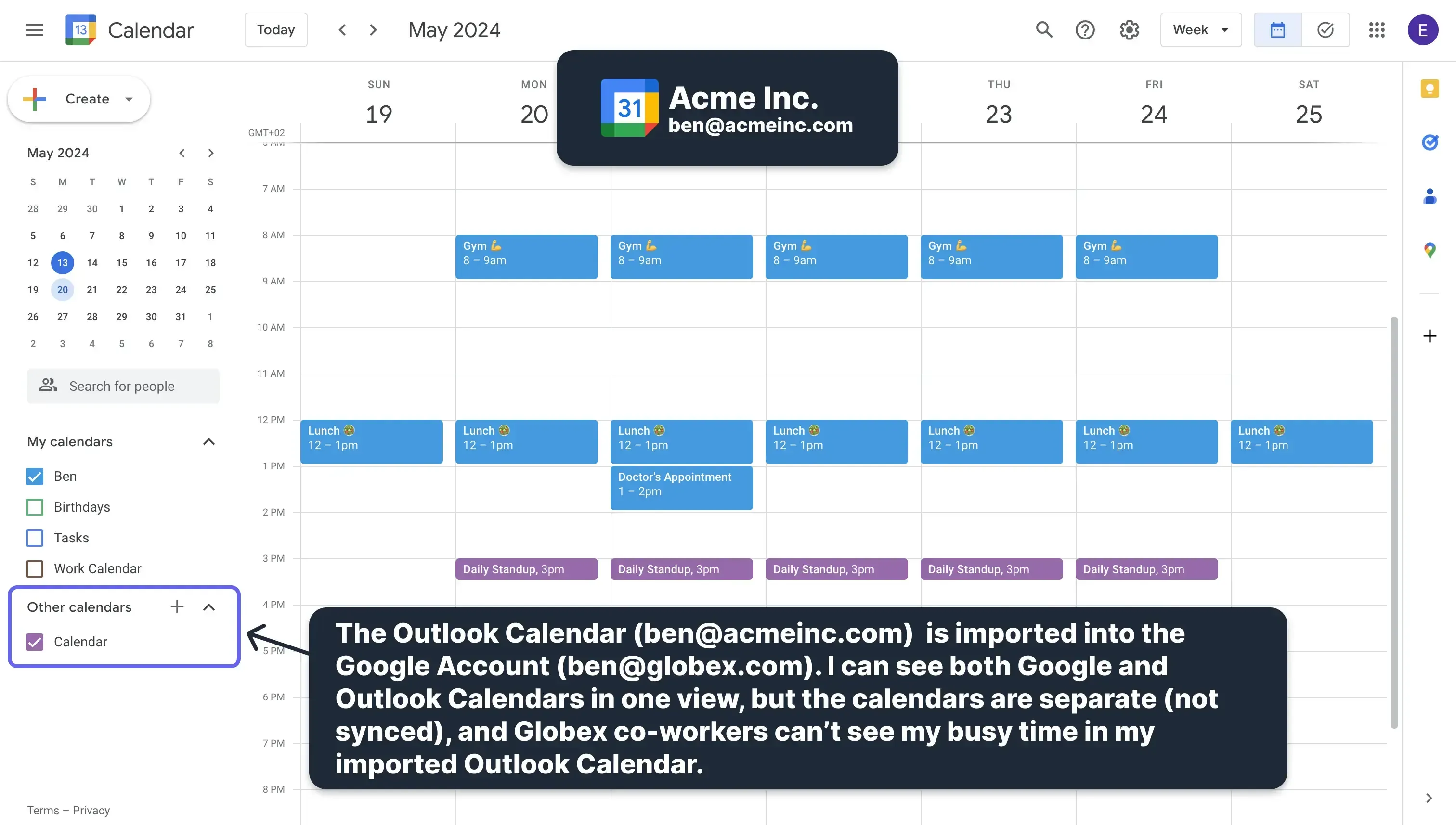
Wie man Google Kalender mit Outlook Kalendern über die Kalenderfreigabefunktion synchronisiert
Wenn Sie auf Google nach „Wie synchronisiere ich Google Kalender mit Outlook“ suchen, schlagen die meisten Ergebnisse vor, die integrierte Kalenderfreigabe von Outlook zu verwenden.
Während Sie einen Google Kalender in ein Outlook-Konto importieren können, bedeutet das nicht, dass der Google Kalender mit Outlook synchronisiert wird.
Um Google Kalender manuell mit Outlook zu synchronisieren, indem Sie die Freigabefunktion verwenden, befolgen Sie diese Schritte:
Öffnen Sie Google Kalender im Web und melden Sie sich an: Sie können Google Kalender im Web öffnen, indem Sie calendar.google.com besuchen.
Bewegen Sie den Mauszeiger über den Kalender, den Sie synchronisieren möchten. Die Kalender sind in der linken Seitenleiste der App aufgeführt.
Klicken Sie auf das Drei-Punkte-Menüsymbol.
Klicken Sie im Menü auf Einstellungen und Freigabe.
Scrollen Sie nach unten und kopieren Sie die geheime Adresse im iCal-Format.
Öffnen Sie Outlook im Web. Nachdem Sie die geheime Adresse kopiert haben, ist der nächste Schritt, den Outlook-Kalender im Web zu öffnen, indem Sie outlook.live.com besuchen.
Klicken Sie auf "Kalender hinzufügen". Die Schaltfläche „Kalender hinzufügen“ befindet sich in der linken Seitenleiste der Seite unter dem Kalender.
Klicken Sie auf "Aus dem Web abonnieren". Der Menüpunkt „Aus dem Web abonnieren“ befindet sich in der linken Seitenleiste der Seite.
Fügen Sie die URL ein, die Sie aus Google Kalender kopiert haben.
Klicken Sie auf die Schaltfläche "Importieren".
Der Google Kalender wird in Ihrer Kalenderliste in der linken Seitenleiste Ihres Outlook-Kalenders sichtbar sein.
Das Importieren eines Google Kalenders in Outlook ermöglicht es Ihnen, den Google Kalender in Ihrem Outlook-Konto zu sehen, aber das Problem bleibt dasselbe. Der Google Kalender ist immer noch ein separater Kalender in Ihrem Outlook-Konto, und Kollegen können seine Verfügbarkeit nicht sehen, was zu Terminüberschneidungen führt.
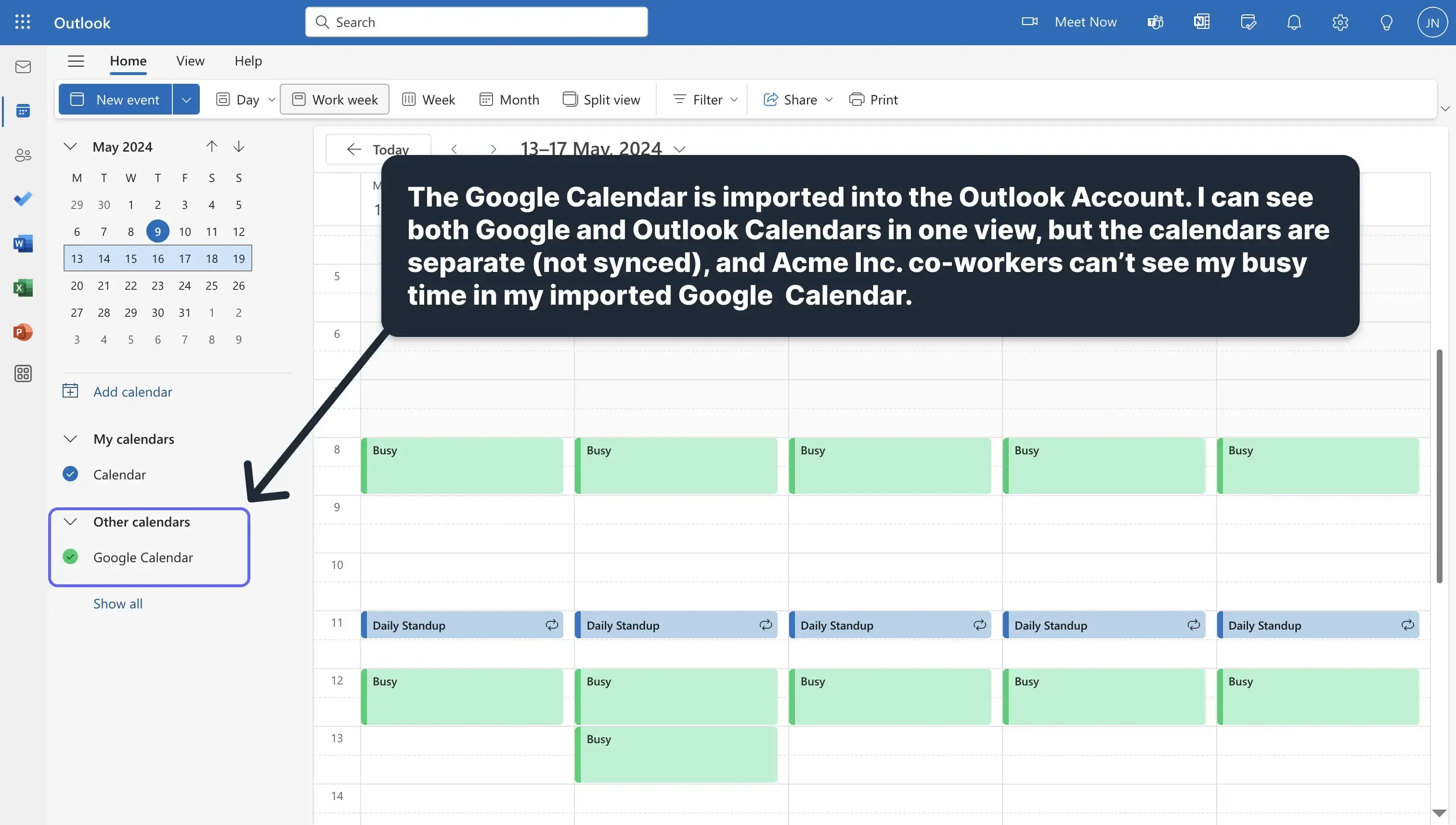
Vorteile der Synchronisierung von Outlook und Google Kalender durch Kalenderfreigabe
Obwohl das Importieren von Outlook in Google Kalender Outlook nicht mit Google Kalender synchronisiert, ist es nützlich, wenn Sie Ihren Outlook-Kalender in Google Kalender sehen möchten. Beachten Sie, dass die Outlook-Kalenderereignisse nicht in Echtzeit in Google Kalender aktualisiert werden (mehr dazu unten).
Nachteile der Synchronisierung von Outlook und Google Kalender durch Kalenderfreigabe
Es synchronisiert Outlook nicht mit Google Kalender: Wie oben erläutert, ist dies ein Mythos, da die Kalenderfreigabe Outlook und Google Kalender nicht direkt synchronisiert. Alles, was es tut, ist, einen sekundären Kalender zu erstellen, der nicht verwendet werden kann, wenn Sie die Funktion „Zeit finden“ in Google Kalender oder Outlook verwenden. Wenn Ihr Team die Funktion „Zeit finden“ von Google Kalender oder Outlook verwendet, um Meetings zu planen, können sie keine Ereignisse außerhalb Ihres primären Kalenders sehen. Dies führt häufig zu Terminüberschneidungen zwischen Kalendern.
Neue Änderungen dauern 24+ Stunden: Neue Änderungen von Outlook können bis zu 24 Stunden oder länger dauern, bis sie in Google Kalender aktualisiert werden. Oft werden neue Ereignisse nicht synchronisiert, was dazu führt, dass Sie wichtige Meetings verpassen. Das Gleiche gilt, wenn Sie Outlook in Google Kalender importieren.
Unzuverlässig: Es ist nicht sehr zuverlässig, da die Kalender nicht in Echtzeit synchronisiert werden und die Synchronisierung oft nicht funktioniert.
Wenig bis keine Datenschutzkontrollen: Sie haben nur sehr wenig Kontrolle über die Privatsphäre der importierten Kalender. Workspace-Administratoren können möglicherweise Ereignisse und Details zu diesen Ereignissen aus importierten Kalendern sehen.
Wie synchronisiert man Outlook und Google Kalender automatisch?
Um Outlook und Google Kalender wirklich zu synchronisieren und sicherzustellen, dass Teammitglieder aus Google Kalender Ihre Verfügbarkeit aus Outlook kennen, müssen Sie ein Kalendersynchronisierungstool wie OneCal verwenden.
OneCal synchronisiert Outlook mit Google Kalender, indem es Zeit in Google Kalender für Ereignisse in Outlook blockiert.
Um Outlook und Google Kalender automatisch zu synchronisieren, befolgen Sie bitte diese Schritte:
Melden Sie sich für OneCal an (kostenlos, keine Kreditkarte erforderlich)
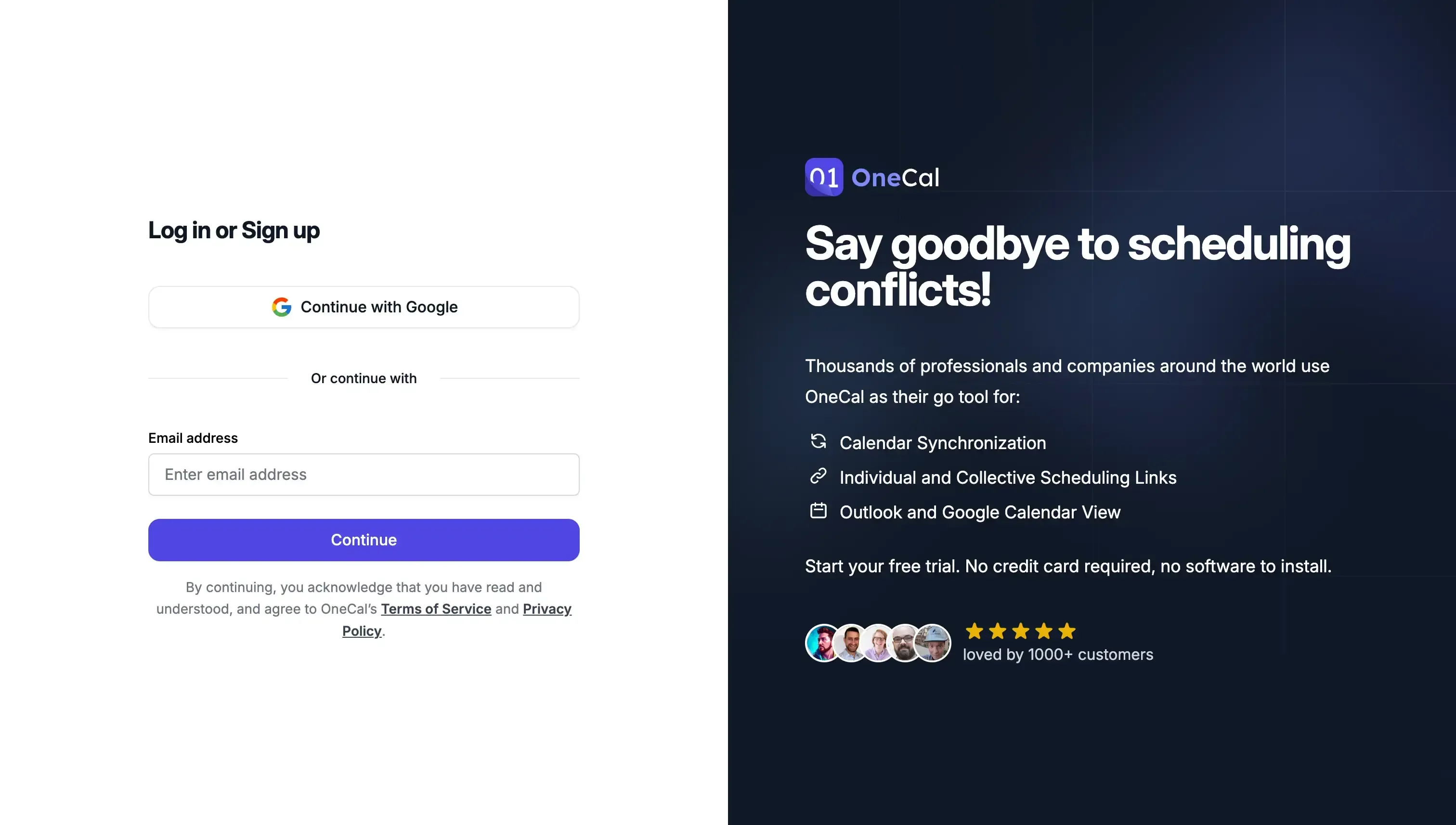 OneCal unterstützt Outlook und Google Kalender, und Sie können sich kostenlos anmelden, um die App auszuprobieren und zu sehen, ob die Kalendersynchronisierung wie erwartet funktioniert.
OneCal unterstützt Outlook und Google Kalender, und Sie können sich kostenlos anmelden, um die App auszuprobieren und zu sehen, ob die Kalendersynchronisierung wie erwartet funktioniert.Fügen Sie Ihre Outlook- und Google Kalender hinzu
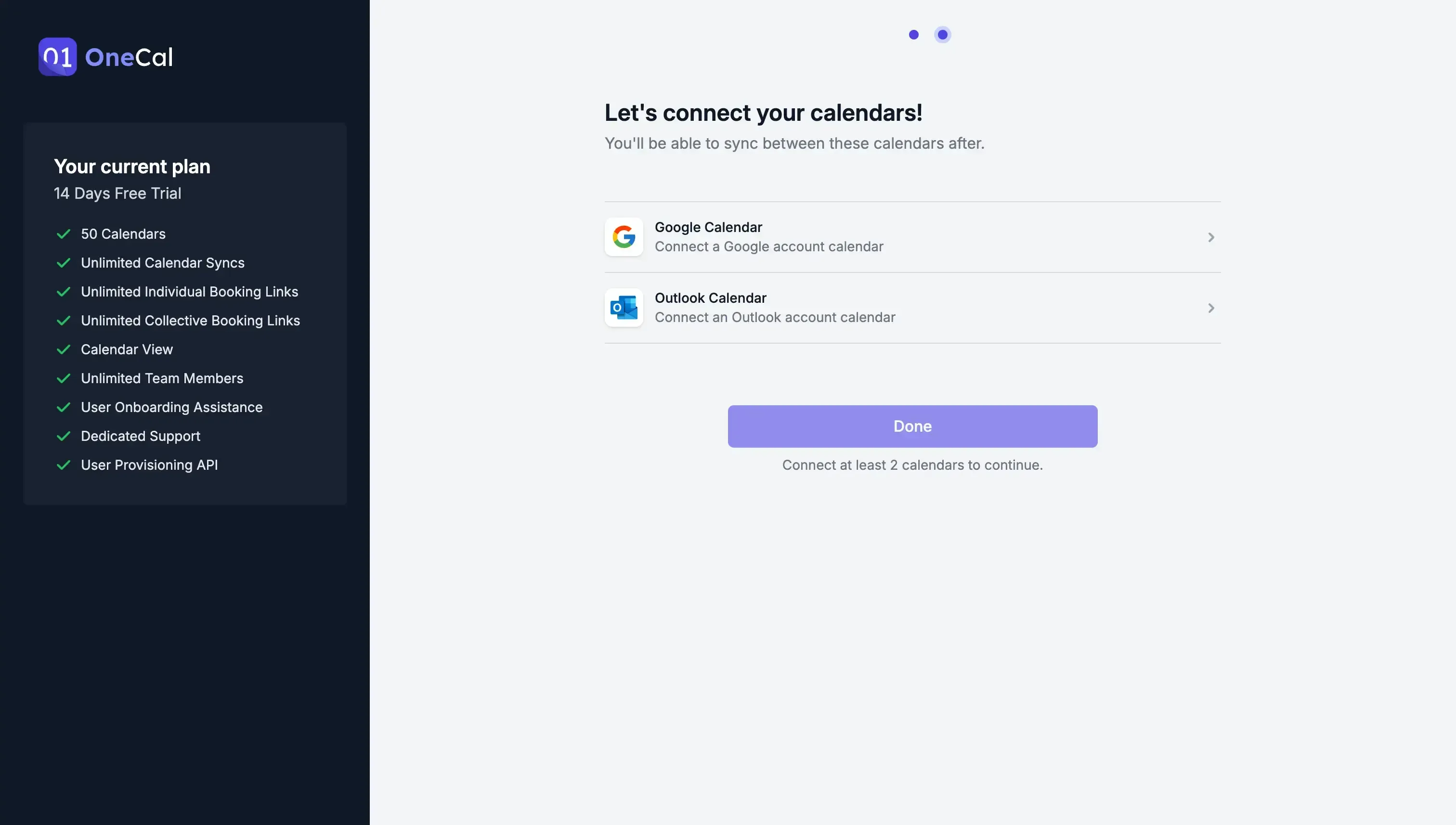 OneCal verwendet die offizielle Google Kalender- und Outlook-Authentifizierung, um eine Verbindung zu Ihren Kalendern herzustellen. Wir speichern keine Informationen zu Ihren Kalendern; Sie können den Zugriff jederzeit widerrufen.
OneCal verwendet die offizielle Google Kalender- und Outlook-Authentifizierung, um eine Verbindung zu Ihren Kalendern herzustellen. Wir speichern keine Informationen zu Ihren Kalendern; Sie können den Zugriff jederzeit widerrufen.Starten Sie die Synchronisierung
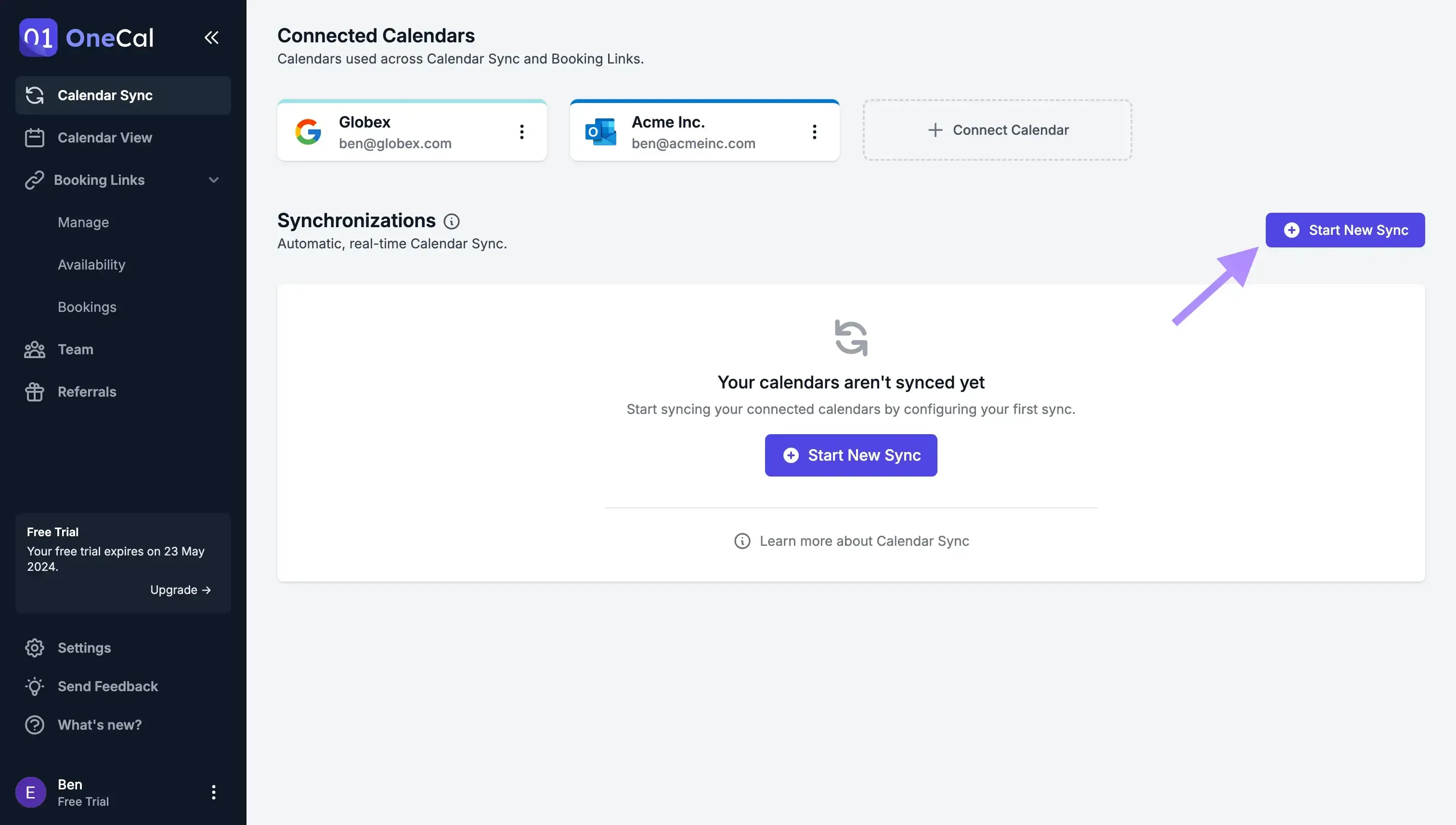 OneCal hat eine sehr einfache Einführung, bei der Sie nur Ihre Kalender verbinden müssen, um zu beginnen. Nachdem Sie Ihre Kalender verbunden haben, führt Sie die App zum Dashboard, wo Sie beginnen können, Ihr Outlook mit Google zu synchronisieren, indem Sie auf die Schaltfläche „Neue Synchronisierung starten“ klicken.
OneCal hat eine sehr einfache Einführung, bei der Sie nur Ihre Kalender verbinden müssen, um zu beginnen. Nachdem Sie Ihre Kalender verbunden haben, führt Sie die App zum Dashboard, wo Sie beginnen können, Ihr Outlook mit Google zu synchronisieren, indem Sie auf die Schaltfläche „Neue Synchronisierung starten“ klicken.Wählen Sie die Kalendersynchronisierungsrichtung
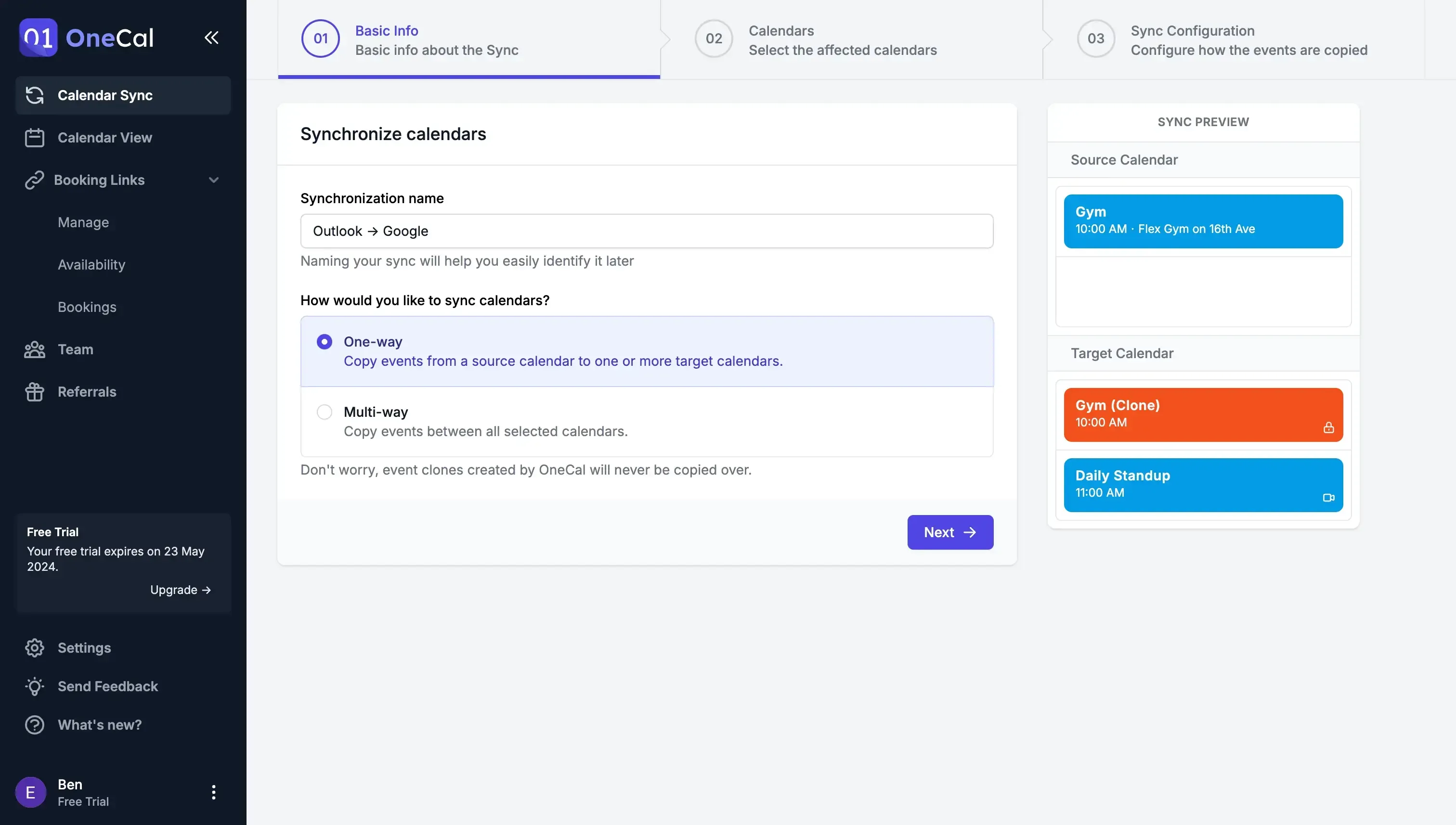 OneCal ist konfigurierbar und ermöglicht es Ihnen, einen Kalender zu einem anderen oder mehreren Kalendern gleichzeitig zu synchronisieren. Deshalb bieten wir Einweg- oder Mehrwegsynchronisierungen an, damit Sie flexibel sind.Für dieses Beispiel synchronisieren wir Outlook mit Google Kalender; daher wählen wir die Einweg-Synchronisierung, die es uns ermöglicht, einen Kalender zu einem anderen zu synchronisieren.
OneCal ist konfigurierbar und ermöglicht es Ihnen, einen Kalender zu einem anderen oder mehreren Kalendern gleichzeitig zu synchronisieren. Deshalb bieten wir Einweg- oder Mehrwegsynchronisierungen an, damit Sie flexibel sind.Für dieses Beispiel synchronisieren wir Outlook mit Google Kalender; daher wählen wir die Einweg-Synchronisierung, die es uns ermöglicht, einen Kalender zu einem anderen zu synchronisieren.Wählen Sie den Quell- und Zielkalender
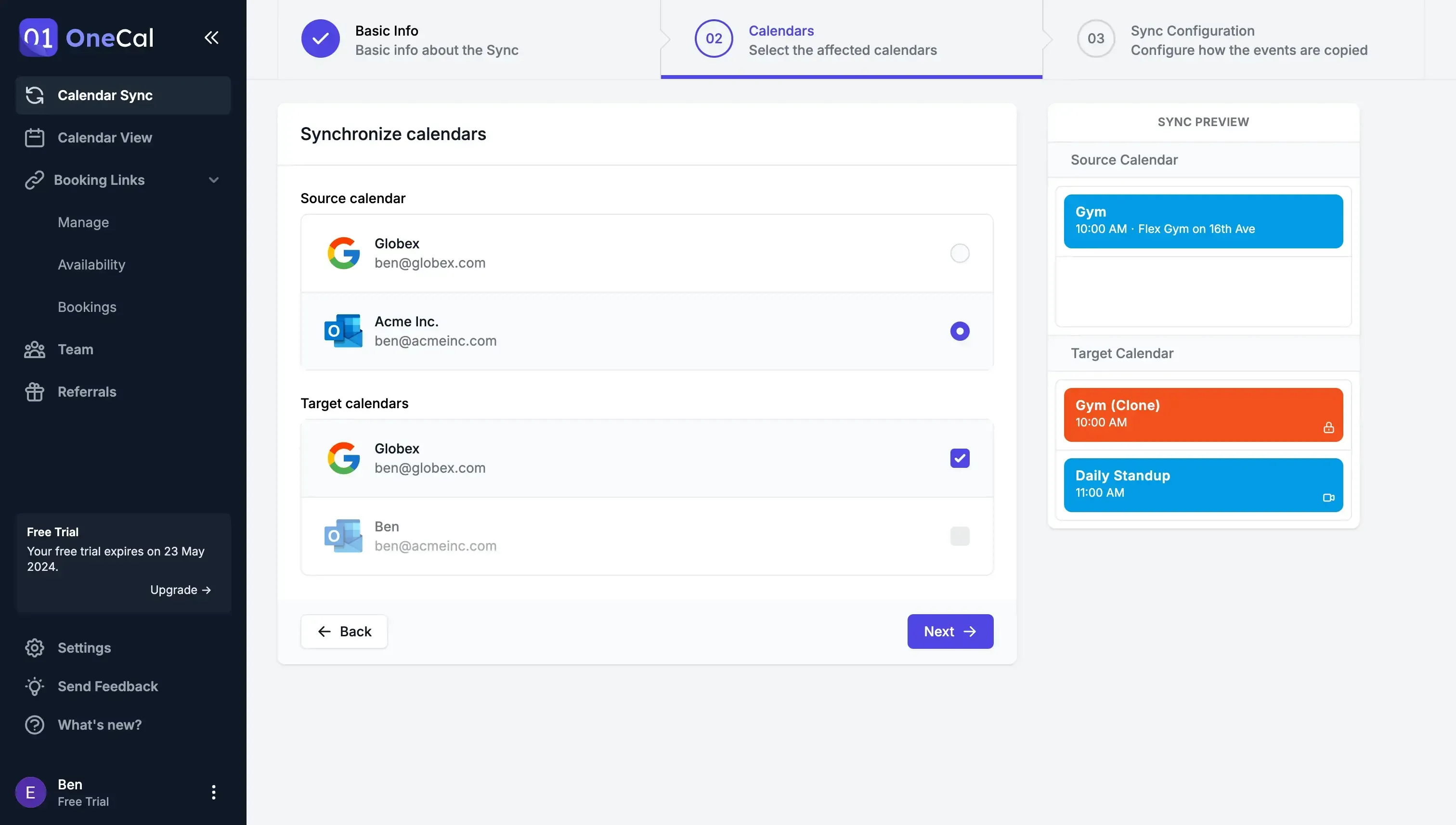 Wir wählen den Outlook-Kalender als Quellkalender und den Google Kalender als Ziel. Quelle gibt an, von welchem Kalender die Ereignisse kopiert werden, und Ziel, in welchen Kalender die Ereignisse kopiert werden.Diese Einstellung ermöglicht es uns, Outlook mit Google Kalender zu synchronisieren.
Wir wählen den Outlook-Kalender als Quellkalender und den Google Kalender als Ziel. Quelle gibt an, von welchem Kalender die Ereignisse kopiert werden, und Ziel, in welchen Kalender die Ereignisse kopiert werden.Diese Einstellung ermöglicht es uns, Outlook mit Google Kalender zu synchronisieren.Wählen Sie aus, wie Kalenderereignisse synchronisiert werden
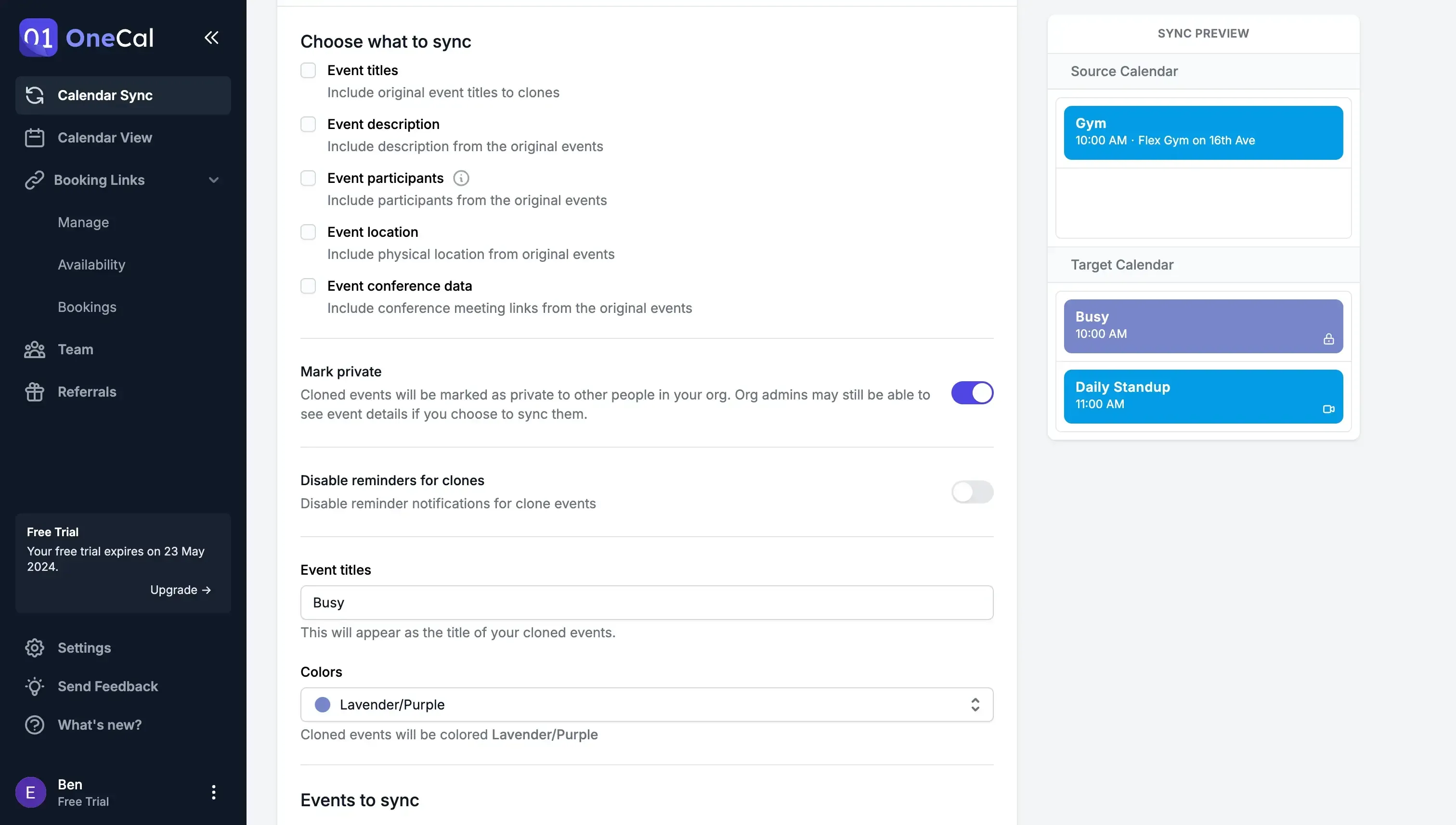 Wenn es um die Synchronisierung von Kalendern geht, ist es sehr wichtig, die Kontrolle darüber zu haben, wie Ereignisse kopiert werden, da sie sensible Informationen enthalten können. OneCal ermöglicht es Ihnen, auszuwählen, was von Outlook zu Google Kalender synchronisiert wird, ohne den Kalender öffentlich zu machen.Sie können Ereignistitel und Beschreibungen ausblenden, synchronisierte Ereignisse farblich kennzeichnen und mehr.
Wenn es um die Synchronisierung von Kalendern geht, ist es sehr wichtig, die Kontrolle darüber zu haben, wie Ereignisse kopiert werden, da sie sensible Informationen enthalten können. OneCal ermöglicht es Ihnen, auszuwählen, was von Outlook zu Google Kalender synchronisiert wird, ohne den Kalender öffentlich zu machen.Sie können Ereignistitel und Beschreibungen ausblenden, synchronisierte Ereignisse farblich kennzeichnen und mehr.
Ihr Outlook-Kalender ist mit Google Kalender synchronisiert 🥳
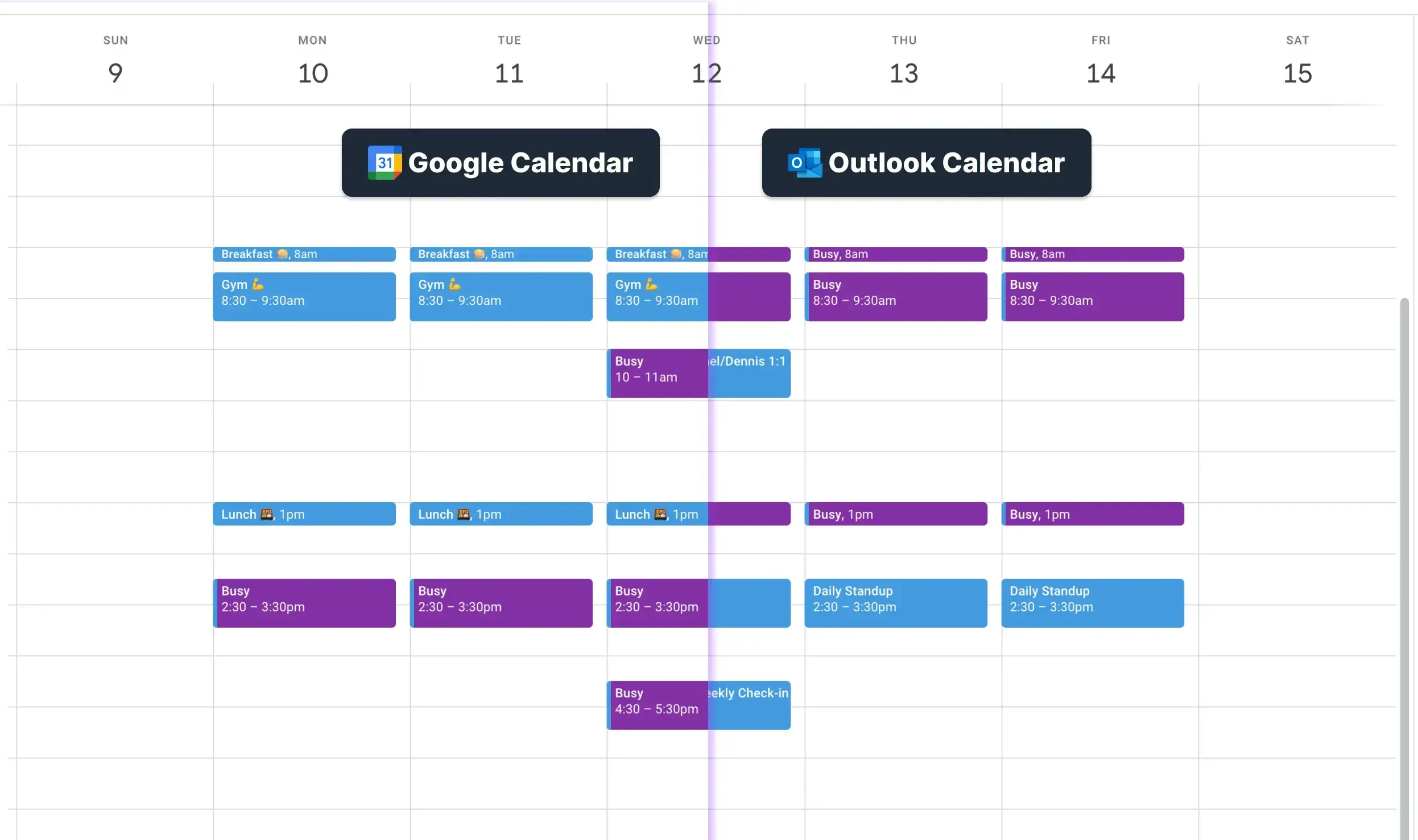
OneCal hat Ihr Outlook mit Google Kalender synchronisiert. Wenn Sie beide Kalender vergleichen, sehen Sie, dass die Outlook-Ereignisse direkt in Ihrem Google Kalender angezeigt werden.
Wenn nun jemand aus Google Kalender versucht, ein Meeting mit Ihnen zu buchen, kann er die belegte Zeit in Outlook sehen (ohne die Ereignisdetails zu sehen).
Außerdem wird ein Ereignis, das Sie in Outlook erstellen, automatisch in Ihrem Google Kalender angezeigt.
OneCal verfügt auch über eine Kalenderansicht-Funktion, mit der Sie Outlook und Google Kalender in Echtzeit anzeigen können.
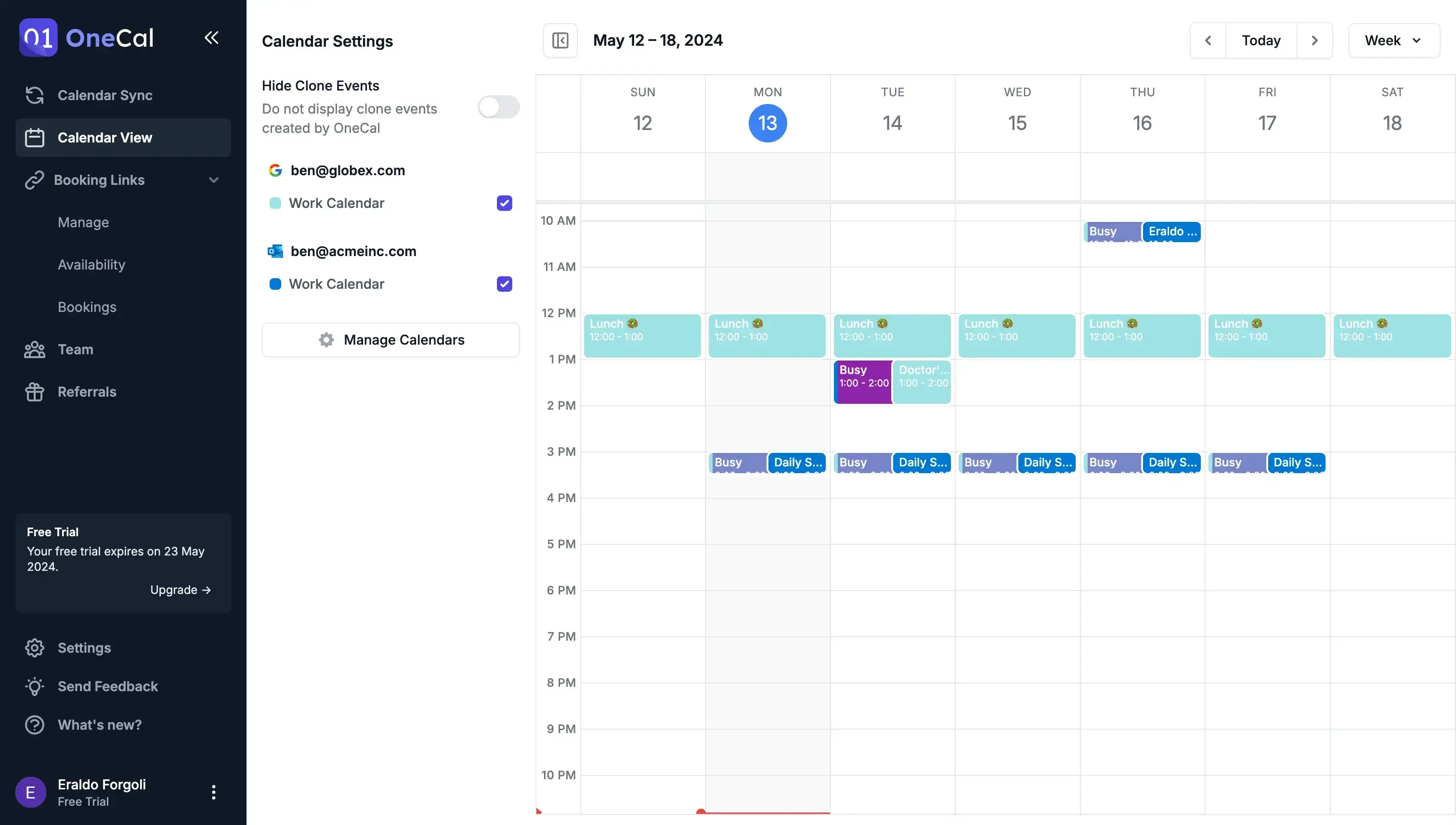
Vorteile der Verwendung von OneCal zur Synchronisierung von Outlook und Google Kalendern
Echtzeit-Synchronisierung von Outlook und Google Kalender: OneCal synchronisiert Outlook automatisch mit Google Kalender, ohne Freigabe oder andere Wege. Außerdem werden Ereignisse direkt von Outlook zu Google Kalender synchronisiert.
Sie haben volle Kontrolle über Ihre Privatsphäre: Sie haben volle Kontrolle über die Privatsphäre der synchronisierten Kalender. Workspace-Administratoren können die von OneCal kopierten Ereignisse und Details nicht sehen.
Synchronisieren Sie Outlook und Google Kalender automatisch mit OneCal
OneCal ist die beste Kalendersynchronisierungssoftware auf dem Markt und bietet Echtzeit-Kalendersynchronisierung mit der Möglichkeit, die Synchronisierungsrichtung und die Privatsphäre der synchronisierten Ereignisse zu konfigurieren.
Sie können sich kostenlos für OneCal anmelden, um Outlook automatisch mit Google Kalender zu synchronisieren, die Kalenderansicht-Funktion zu nutzen, Planungslinks zu teilen und vieles mehr.
Häufig gestellte Fragen
Warum ist das Synchronisieren von Outlook und Google Kalender nicht unkompliziert?
Outlook und Google sind getrennte Systeme, daher bleiben belegte Zeiten getrennt, sofern du kein Echtzeit-Sync-Tool verwendest. Beim Exportieren und Importieren über die Kalenderfreigabe wird nur ein sekundärer Kalender erstellt, der eine statische Momentaufnahme darstellt.
Erzeugen die Optionen „Aus URL“ (Google) und „Webabonnement“ (Outlook) eine Live-Synchronisierung?
Nein. Sie importieren lediglich eine einmalige Kopie des anderen Kalenders. Aktualisierungen können sich viele Stunden verzögern oder ganz ausbleiben.
Wie lange können importierte Kalenderaktualisierungen brauchen, bis sie erscheinen?
Google und Outlook warnen beide davor, dass Updates 24 Stunden oder länger dauern können; Nutzer berichten oft von noch längeren Verzögerungen.
Wenn ich Outlook in Google Calendar importiere, sehen Kollegen dann meine echte Verfügbarkeit?
Nein. Der importierte Kalender ist sekundär, sodass Funktionen wie „Termin finden“ ihn ignorieren; Kollegen riskieren weiterhin Doppelbuchungen.
Wie kann ich Outlook- und Google-Kalender automatisch und in Echtzeit synchronisieren?
Verwende einen speziellen Kalendersync-Dienst wie OneCal, der Ereignisse automatisch zwischen den Kalendern klont.
Wenn ich ein Ereignis in Outlook lösche, verschwindet es dann auch in Google Calendar, wenn ich OneCal nutze?
Ja. OneCal spiegelt Löschungen sowie neue Ereignisse und Aktualisierungen, sodass beide Kalender konsistent bleiben.
Muss mein Computer eingeschaltet sein, damit OneCal weiter synchronisiert?
Nein. Die Synchronisierung läuft in der Cloud; nach dem Verbinden der Kalender erfolgen Updates auch dann, wenn deine Geräte offline sind.
Ist es sicher, OneCal Zugriff auf meine Kalender zu geben?
OneCal verbindet sich über die offiziellen OAuth-Flows von Microsoft und Google und speichert keinerlei Ereignisdaten, sodass du den Zugriff jederzeit widerrufen kannst.